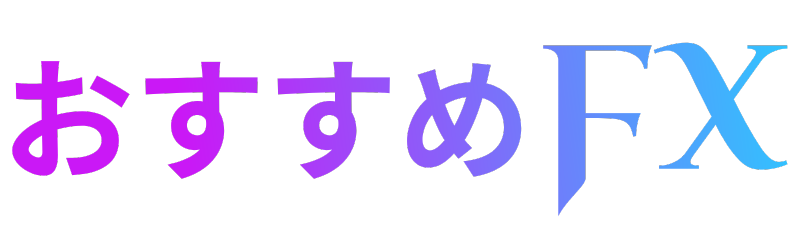DMM FXの本人確認は全部で6通りの提出方法があります。
 ゆうた
ゆうたどれを選んで本人確認すればいいの?



提出する確認書類によってできるものやおすすめの方法が違うよ
確認書類によっては受け付けていない確認方法や確認書類の組み合わせを気をつけないといけなかったりと注意点が多くあります。
今回は本人確認について利用できる確認書類や本人確認方法、本人確認が認証されない場合についてわかりやすく紹介していきます。
DMM FXで使えるマイナンバー/本人確認書類一覧





本人確認をするにはどんな書類が必要なの?



本人確認の書類には大きく分けて2種類あるよ
DMM FXの本人確認として必要になる書類は【マイナンバー確認書類】と【本人確認書類】の2種類です。
それぞれ使用できる書類を見ていきましょう。
マイナンバー確認書類一覧
- マイナンバーカード
- 通知カード
- (マイナンバー記載あり)住民票の写しまたは住民票記載事項証明書
本人確認書類一覧
- マイナンバーカード
- 運転免許証
- パスポート
- 住民基本台帳カード
- 在留カード
- 各種保険証
- 住民票の写しまたは住民票記載事項証明書
マイナンバーカード1枚で本人確認ができる
【マイナンバー確認書類】と【本人確認書類】の一覧を見て分かる通り、マイナンバーカードのみどちらの書類としても利用することができます。
また、マイナンバーカード1枚でしかできない本人確認方法があります。



本人確認には「⚪︎⚪︎」と「⚪︎⚪︎」という風に利用できる組み合わせがあるの



どれを使ってもいいってわけじゃないんだね
続いては利用できる確認書類の組み合わせと利用できる本人確認方法の種類について紹介します。
\FX取引高が2年連続世界第1位/
公式サイト:https://fx.dmm.com/
DMM FXのマイナンバー確認書類と本人確認書類の組み合わせ
それでは確認書類の組み合わせと各組み合わせで利用できる本人確認方法について見ていきましょう。



組み合わせは上の方が利用できる確認方法が多いよ
- マイナンバーカードの有無
- 顔写真つき証明書の有無
- 通知カードの有無
マイナンバーカードのみで本人確認
本人確認方法
- スマホアプリ【DMM FX】読み取り
- スピード本人確認
- アップロード
- メール・FAX・郵送



マイナンバーカードがあるならスマホアプリの方法が使えるよ



【DMM FXの本人確認方法6選】を見に行ってみよう
顔写真つき証明書+通知カードor(マイナンバーあり)住民票の写しor住民票記載事項証明書
本人確認方法
スマホアプリ【DMM FX】読み取り- スピード本人確認
- アップロード
- メール・FAX・郵送
*スピード本人確認で利用できる顔写真つき証明書は運転免許証か在留カードのみです。



これだと何の方法がいいの?



スピード本人確認がおすすめね!
通知カード+顔写真なしの本人確認書類2点(健康保険証・住民票の写しなど)
本人確認方法
スマホアプリ【DMM FX】読み取りスピード本人確認- アップロード
- メール・FAX・郵送
DMM FXの本人確認方法6選
いよいよ本人確認方法についてご紹介します。先ほどの組み合わせから利用できる本人確認方法のより上の方法をおすすめしています。
スマホアプリ【DMM FX】読み取り
スマホアプリ【DMM FX】でのマイナンバーカードの読み取りは口座開設申請と同時進行で行います。



スマホアプリでマイナンバーカードを読み取る場合は口座開設申請を短縮してできるよ
まずはDMM FXアプリのダウンロードをしましょう。下記のQRコードを読み取りダウンロードページで行うことができます。
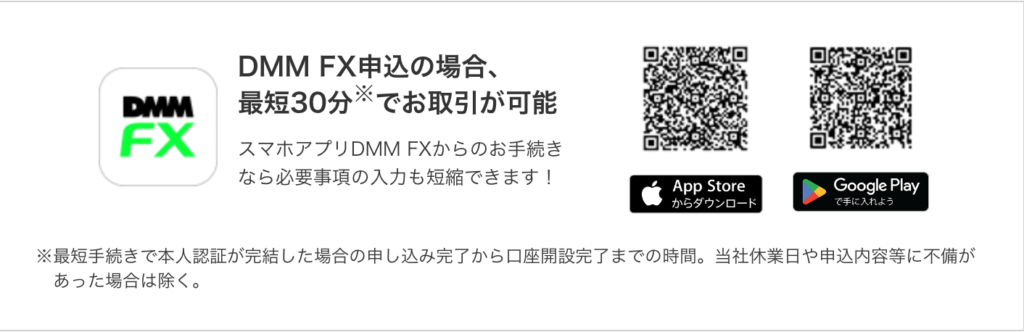
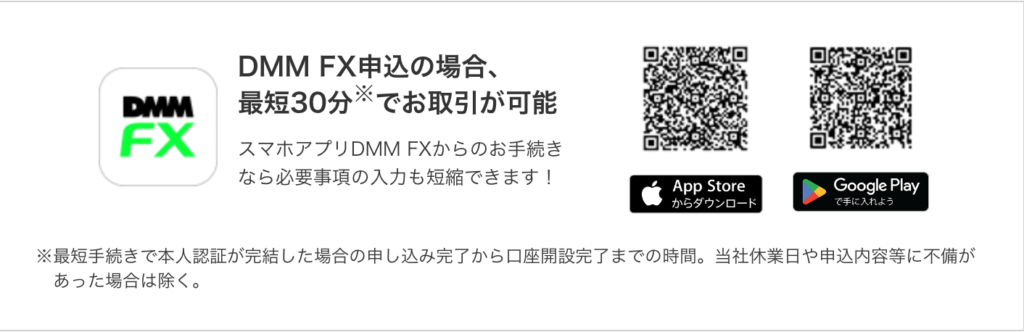
DMM FXアプリを起動したらホーム画面の【口座開設】をタップし【マイナンバーカード】を選択しましょう。
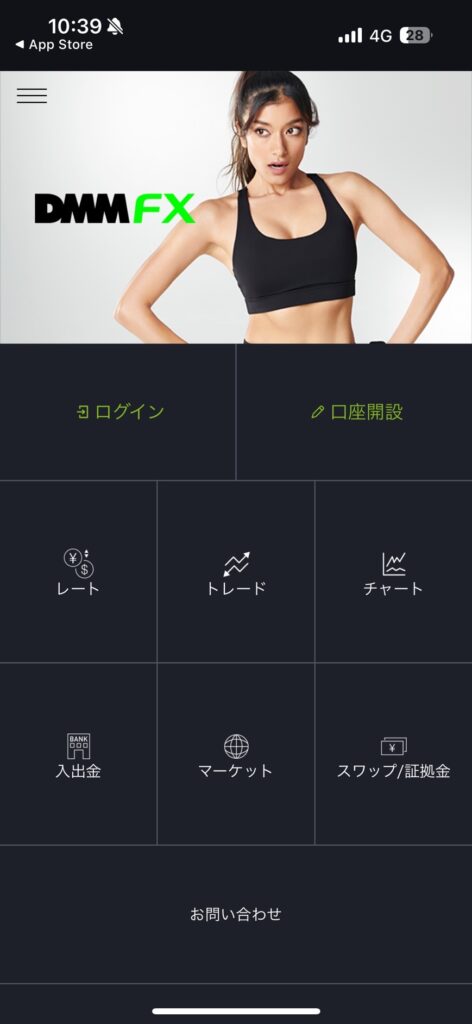
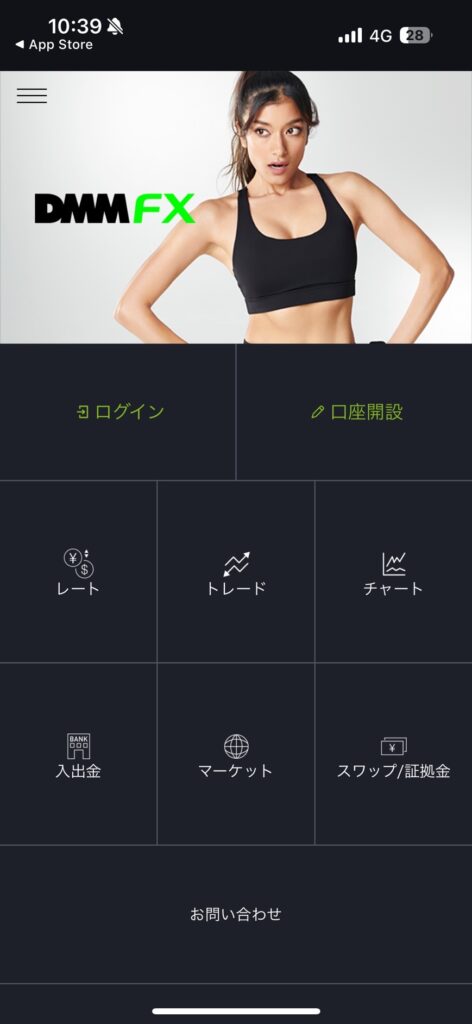
マイナンバーカードの暗証番号2種類を入力していきます。
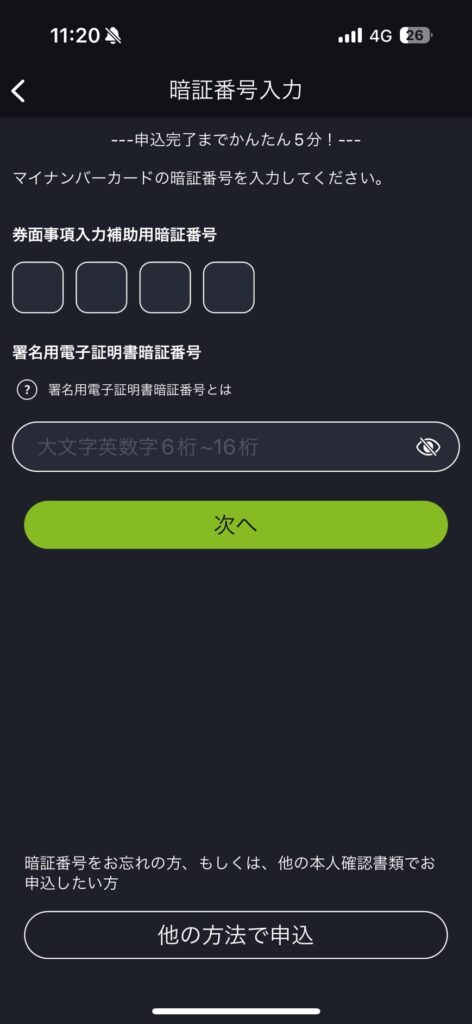
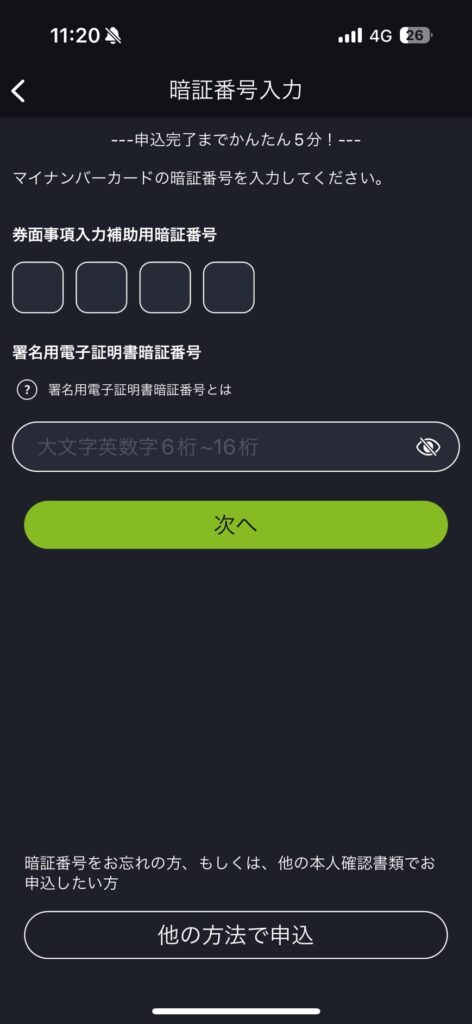
- 券面事項入力補助用暗証番号 … 4桁の数字
- 署名用電子証明書暗証番号 … 英数字6〜16桁
マイナンバーカードをカバーから外しアプリにマイナンバーをかざして読み取りを行いましょう。
読み取りが完了したら口座開設申請を行います。
申請フォームの記入方法はこちらの記事を参照ください。


スピード本人確認
口座開設申込み時にDMMから送られてきた【口座開設に伴う本人確認書類提示のお願い】というメールにあるURLからスピード本人確認専用フォームへアクセスしましょう。



メールが見当たらない場合は迷惑メールフォルダを確認してみて
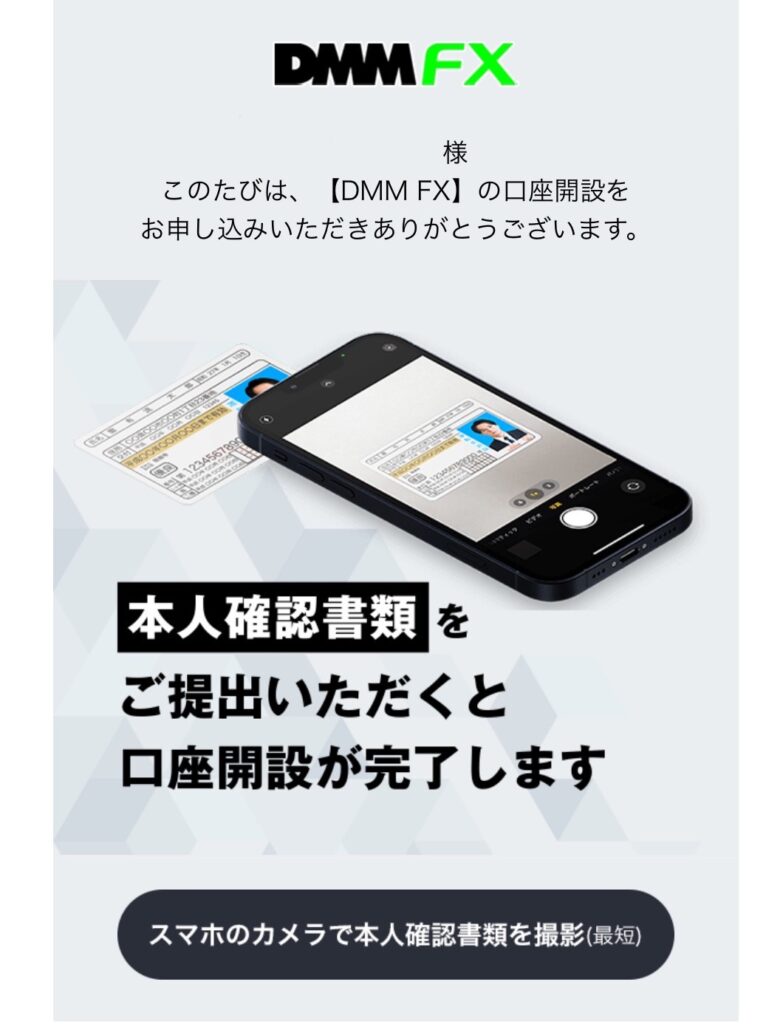
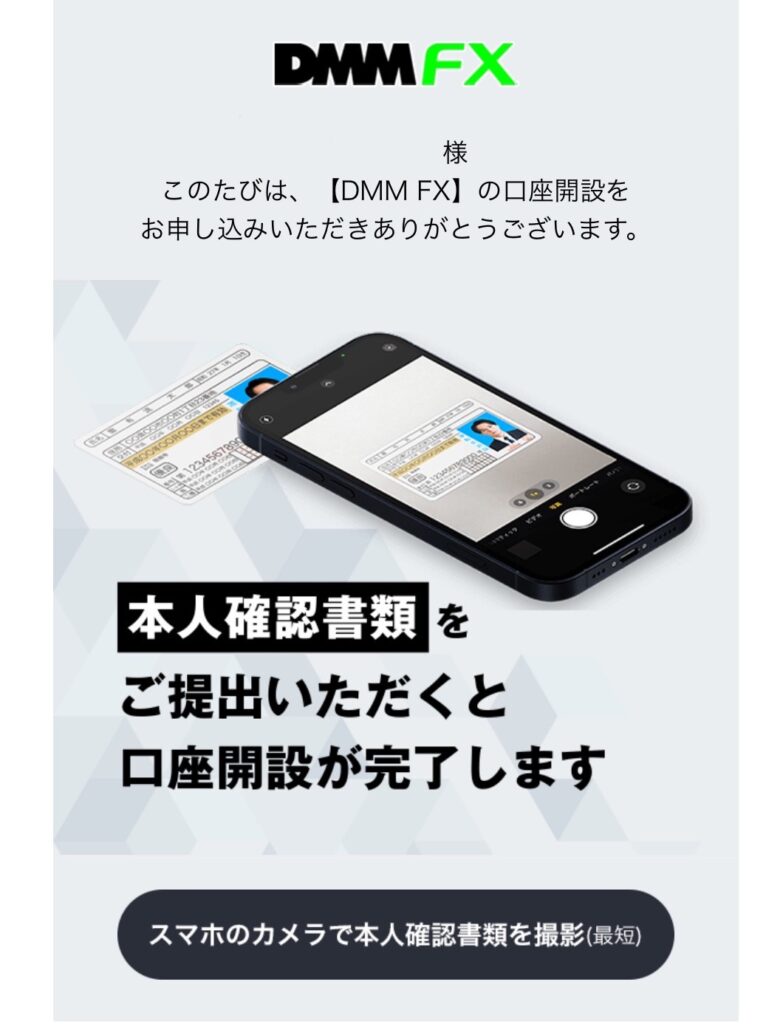
スピード本人確認専用フォームへアクセスできたら提出書類を選択します。
本人確認書類
- 運転免許証
- マイナンバーカード(表面)
- 在留カード
マイナンバー確認書類
- マイナンバーカード(裏面)
- 住民票の写し
- 住民票記載事項証明書
- マイナンバー通知カード
【本人確認書類】【マイナンバー確認書類】の順に撮影していきます。



撮影の順番に注意しないとだね



間違えてももう一度最初からやり直せるから安心してね
続いて【顔正面】【ランダムポーズ】の順に本人の顔を撮影していきましょう。
送信をタップして提出をすると本人確認完了です。
認証が完了すると登録したメールアドレス宛にログインIDとパスワードが記載されたメールが届きます。
\FX取引高が2年連続世界第1位/
公式サイト:https://fx.dmm.com/
アップロード
【お申込み口座をお選びください。】を『FX』にチェックを入れましょう。
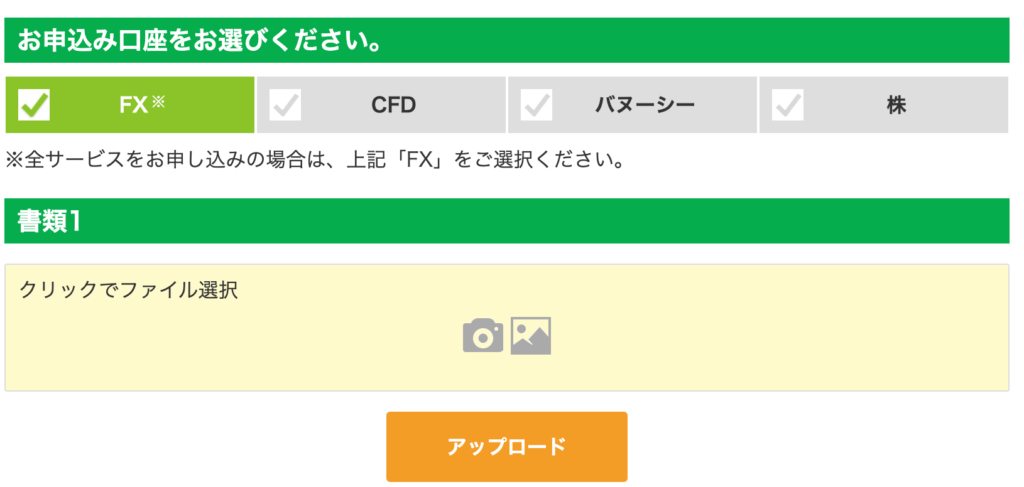
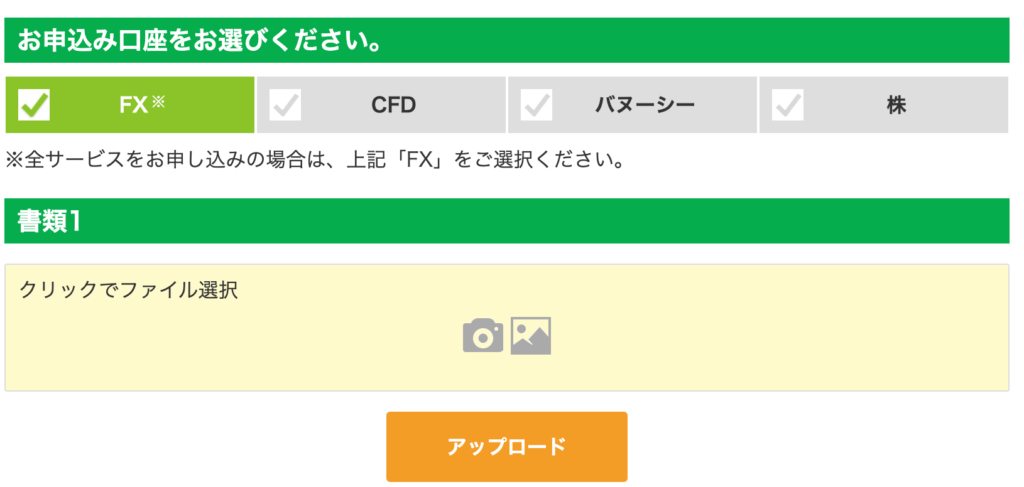
【書類1】【書類2】…と必要な書類の画像を裏面がある場合は裏面までアップロードしましょう。



アップロードできる画像の条件は次の通りよ
| 画像ファイル容量 | 合計25MB |
| 画像ファイル形式 | png・bmp・gif・tif・tiff・jpg・jpeg・pdf |
最後に【アップロード】のボタンをクリックするとアップロードが完了します。
無事認証が行われるとDMMから【口座開設通知書類】というログインIDやパスワードが記載された通知書類を郵送で送られてきます。
メール・FAX・郵送
メール・FAX・郵送それぞれの本人確認方法について見ていきましょう。



すべての方法一律で認証が完了したらDMMから【口座開設通知書類】が郵送されるよ



ログインIDとパスワードが記載されているやつだよね
メール
まずはDMMへ送る本人確認書類の画像を撮影しましょう。



裏面がある場合は撮影を忘れないようにね
画像ファイルは以下の条件を満たすようにしましょう。
| 画像ファイル容量 | 合計3MB以下 |
| 画像ファイル形式 | png,bmp,gif,tif,tiff,jpg,jpeg,pdf |
| 解像度 | VGA(1024×768)以上での撮影を推奨 |
先ほど撮影した画像をメールへ添付して送信しましょう。
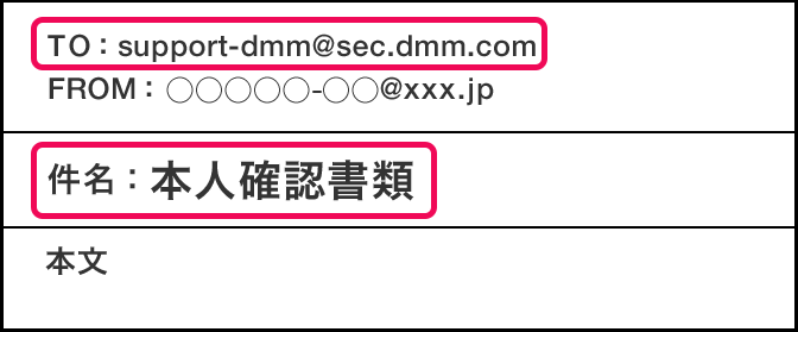
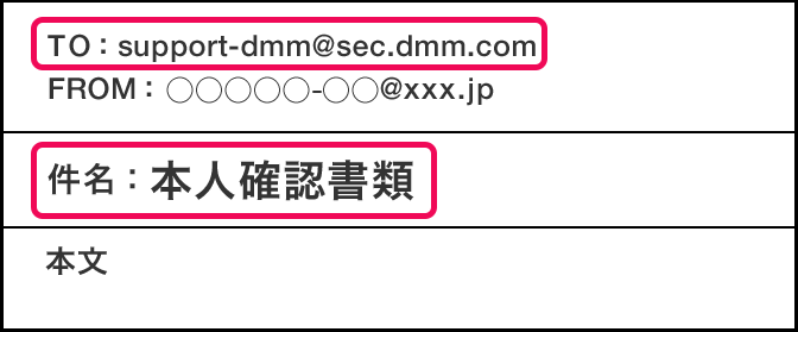
必ずTO・件名を上記のようにして送信しましょう。
無事認証が行われるとDMMから【口座開設通知書類】というログインIDやパスワードが記載された通知書類を郵送で送られてきます。
FAX
まずは、本人確認書類とマイナンバー確認書類のコピーをしましょう。
コピーをする際の注意点
- 中央に本人確認書類が位置するようにコピーする
- 拡大コピー(カード型の場合は倍率120%:B5→A4程度)
- コピー用紙余白に「お名前」「生年月日」「ご登録電話番号」を記載
- 標準より薄い濃度でコピーする
*標準濃度でコピーすると、黒く潰れて内容を確認することが出来ない場合があります
コピーした確認書類を下記送付先へFAXで送付しましょう。
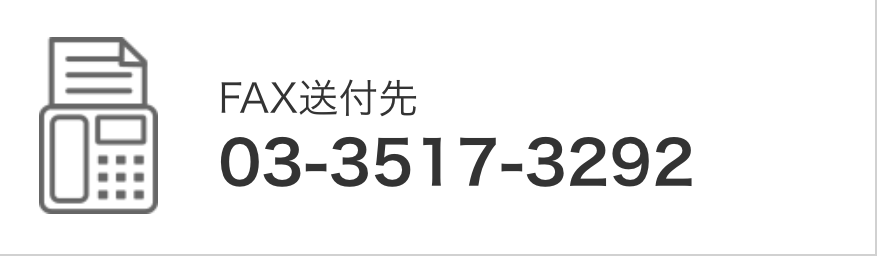
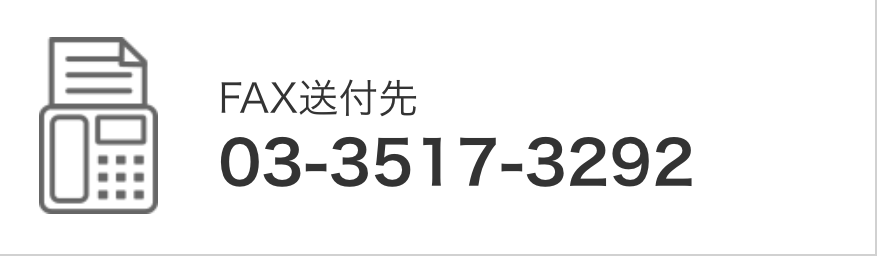
郵送
まずは、本人確認書類とマイナンバー確認書類のコピーをしましょう。
コピーをする際の注意点
- 中央に本人確認書類が位置するようにコピーする
- 拡大コピー(カード型の場合は倍率120%:B5→A4程度)
- コピー用紙余白に「お名前」「生年月日」「ご登録電話番号」を記載
- 標準より薄い濃度でコピーする
*標準濃度でコピーすると、黒く潰れて内容を確認することが出来ない場合があります
コピーした確認書類を下記送付先へ郵送で送付しましょう。
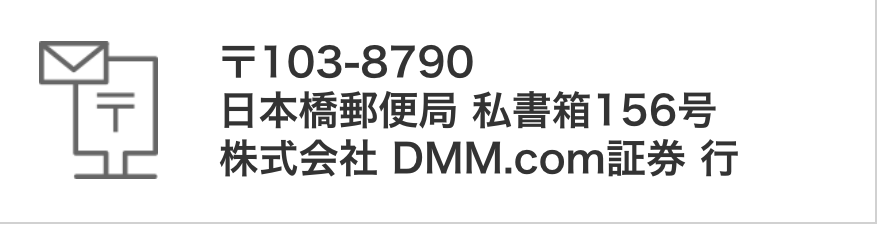
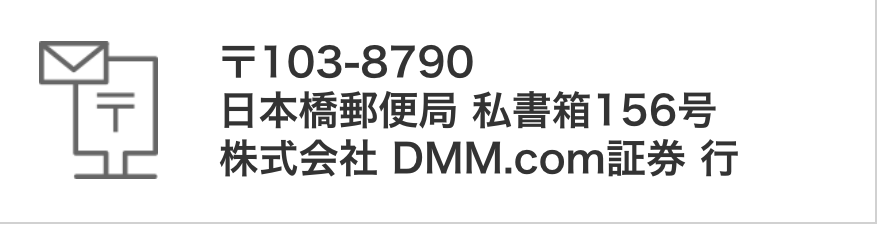
\FX取引高が2年連続世界第1位/
公式サイト:https://fx.dmm.com/
DMM FXの本人確認できない原因と対処方法
確認書類の撮影やコピーの注意点



画像を撮影して提出したんだけど認証出来なかった



撮影した画像に何かしら不備があったのかもね
撮影やコピーをした確認書類に以下のような不備が見つかった場合、確認書類として認められないため認証されないことがあります。
- ぼやけている
- 暗い
- 光が反射している
- 見切れている
- 一部を隠している
- 文字が潰れている
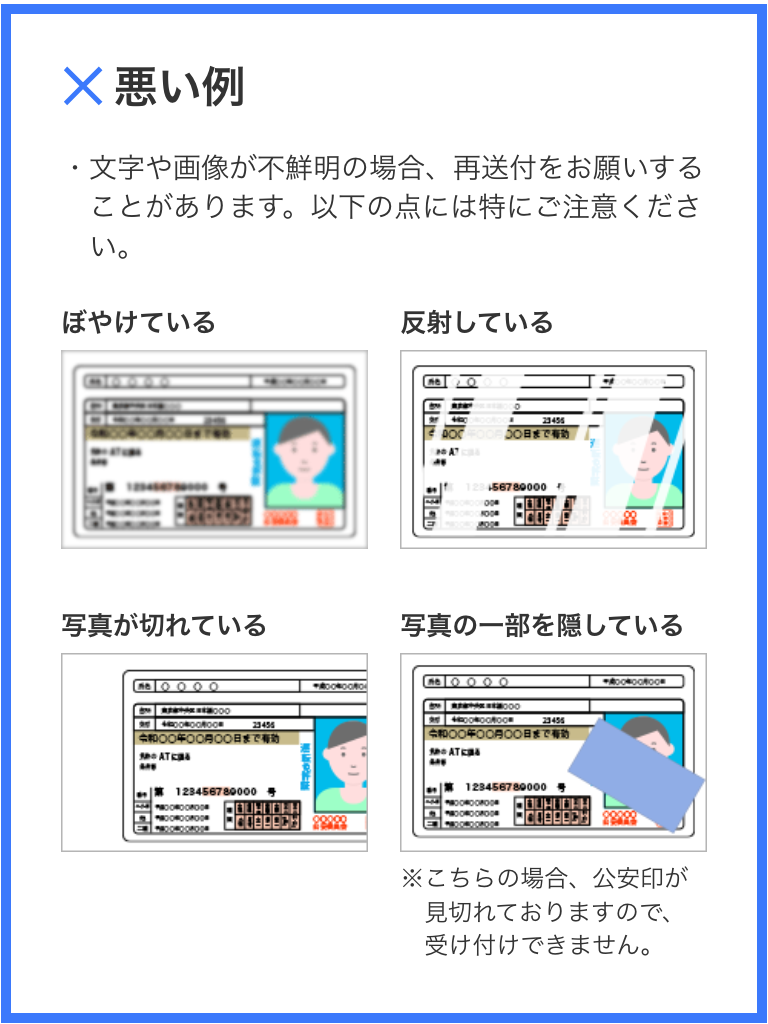
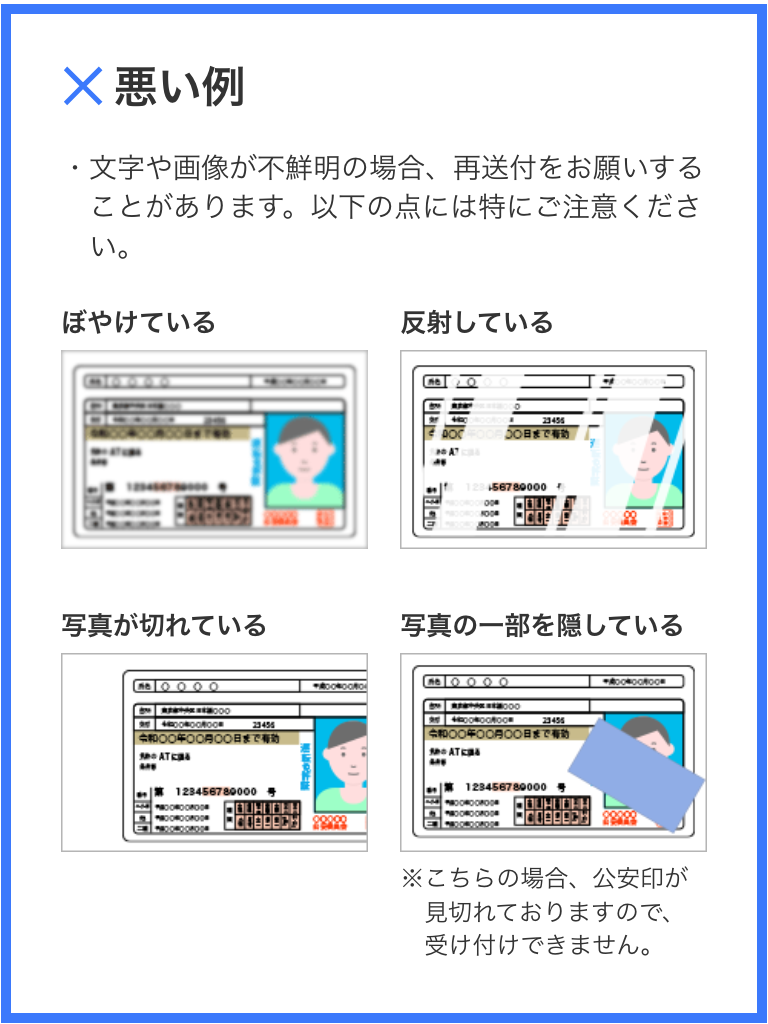
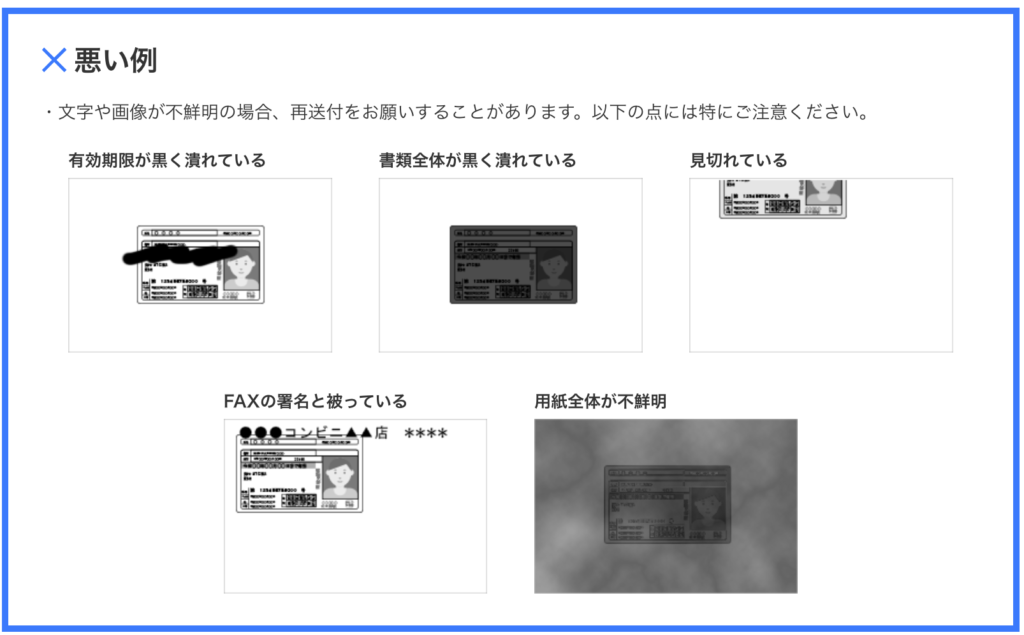
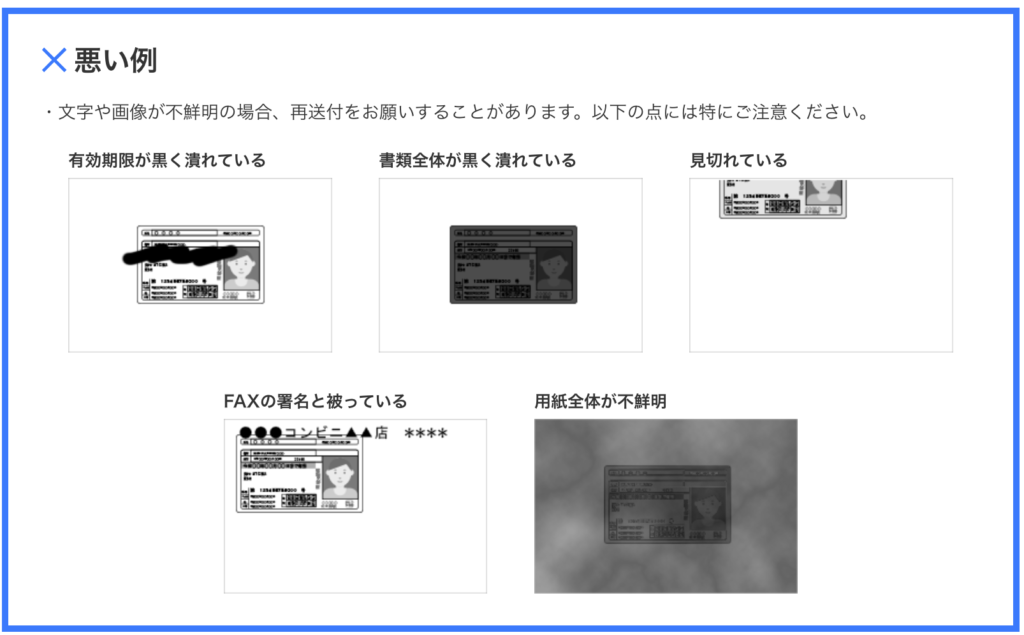
スマホアプリ【DMM FX】
- マイナンバーカード有効期限切れ
- マイナンバーカードの暗証番号が違う
- システムメンテナンス中
マイナンバーカード有効期限切れ



マイナンバーカードには有効期限が2種類あるのは知ってる?



え、知らなかった
マイナンバーカードにはカード自体の有効期限のほかに電子証明書の有効期限が存在します。
電子証明書は今回のようにスマホなどでマイナンバーカードを読み取る場合などに使用されます。



この2つの有効期限のどちらかが切れていると認証されなかったり読み取りができなかったりするよ
システムメンテナンス中
DMM FXは以下の時間にシステムメンテナンスを行なっておりその時間帯は『スマホアプリ DMM FX』から申込みをすることができません。
土曜12時00分~18時00分
また、土日はDMMが新規口座開設の手続きを行っていないため土日に本人確認を行なった場合は翌営業日へ持ち越しとなります。
スピード本人確認
- 確認書類の有効期限切れ
- 選択した確認書類と違う書類を撮影
- 撮影した確認書類が暗い・見切れているなどの不備
- システムメンテナンス中
- iOSの一部メールアプリからはカメラが起動しない
- 推奨環境・ブラウザ設定でない
システムメンテナンス中
DMM FXは以下の時間にシステムメンテナンスを行なっておりその時間帯は『スピード本人確認』から申込みをすることができません。
土曜12時00分~18時00分
また、土日はDMMが新規口座開設の手続きを行っていないため土日に本人確認を行なった場合は翌営業日へ持ち越しとなります。
iOSの一部メールアプリからはカメラが起動しない
iOS版の一部メールアプリからスピード本人確認専用ページへアクセスした場合カメラが正常に起動せずできないことがあります。
もしそのような現象になった場合はメールに記載のURLをコピーして推奨ブラウザからアクセスしてください。
推奨環境・ブラウザ設定でない
スピード本人確認を行うために必要なブラウザの設定・推奨環境でないと本人確認操作を行えない場合があります。
| 推奨環境 | ・iOS:Safari最新版 ・Android:Chrome最新版 |
| ブラウザ設定 | ・カメラへのアクセス:許可する ・Javascriptの使用:許可する |
アップロード
- 確認書類の有効期限切れ
- 確認書類の数が不足している
- 撮影した確認書類が暗い・見切れているなどの不備
- 画像ファイルの条件に合っていない
画像ファイルの条件に合っていない
画像ファイルの容量や形式が条件と合っていないとうまくアップロードができず認証に失敗してしまいます。
| 画像ファイル容量 | 合計25MB |
| 画像ファイル形式 | png・bmp・gif・tif・tiff・jpg・jpeg・pdf |



画像ファイルの詳細はどうやって見れるの?



スマホで確認する場合
メール・FAX・郵送
メール
- 確認書類の有効期限切れ
- 確認書類の数が不足している
- 撮影した確認書類が暗い・見切れているなどの不備
- 画像ファイルの条件に合っていない
- メールの宛先や本件が間違えている



画像ファイルが条件に合っていないとうまく表示されなかったりするの
| 画像ファイル容量 | 合計3MB以下 |
| 画像ファイル形式 | png,bmp,gif,tif,tiff,jpg,jpeg,pdf |
| 解像度 | VGA(1024×768)以上での撮影を推奨 |



宛先と件名も記入ミスがないようにしないと
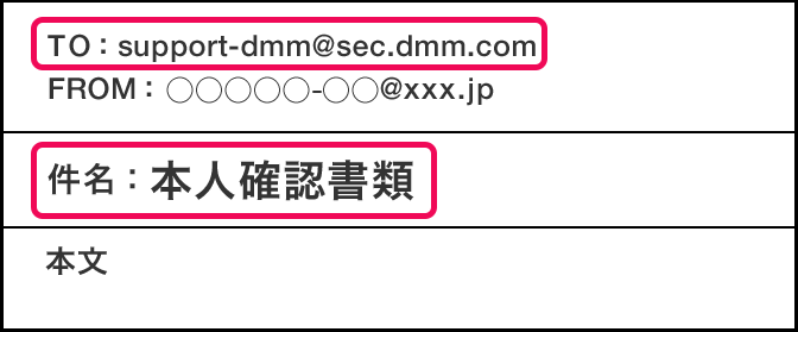
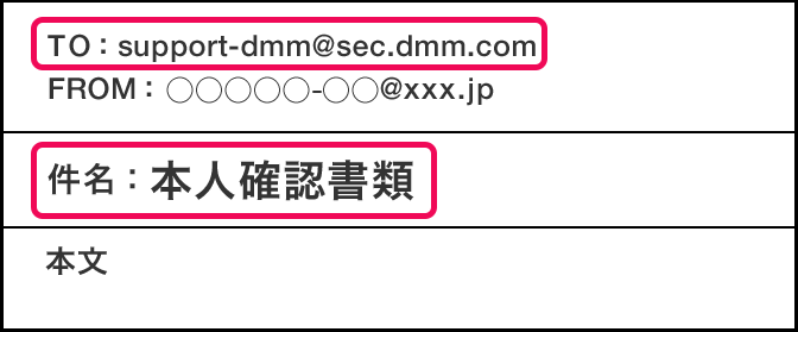
FAX・郵送
- 確認書類の有効期限切れ
- 確認書類の数が不足している
- コピー/した確認書類が暗い・見切れているなどの不備
- コピー用紙余白に「お名前」「生年月日」「ご登録電話番号」を記載していない
- 送付先を間違えている
コピー用紙の余白部分に下の画像のように「お名前」「生年月日」「ご登録電話番号」を必ず記入して送るようにしましょう
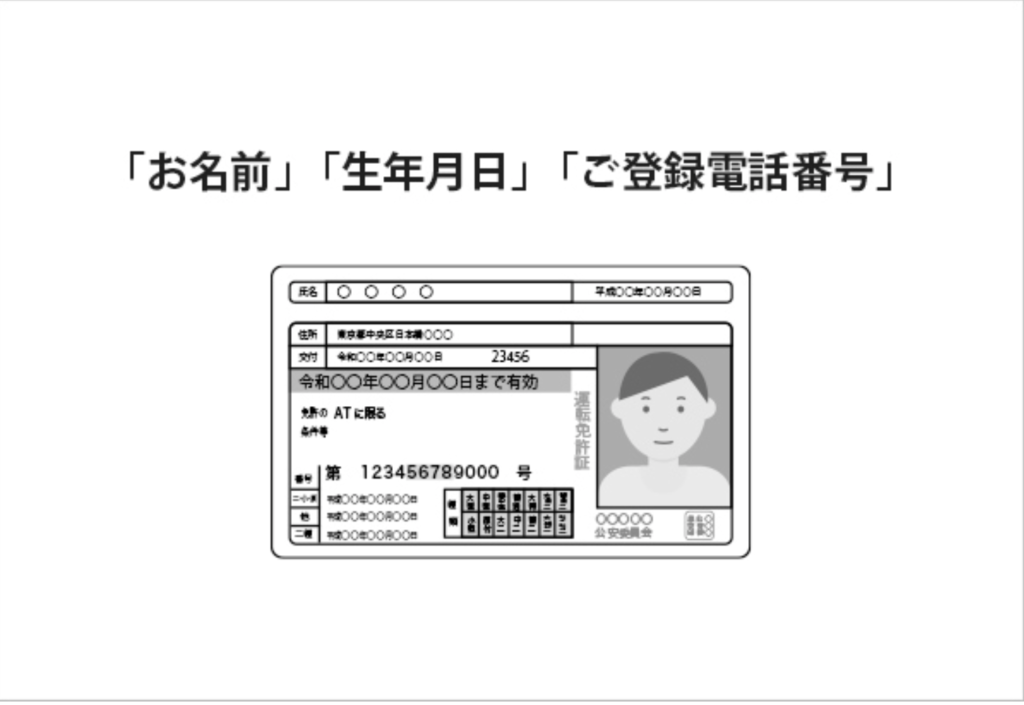
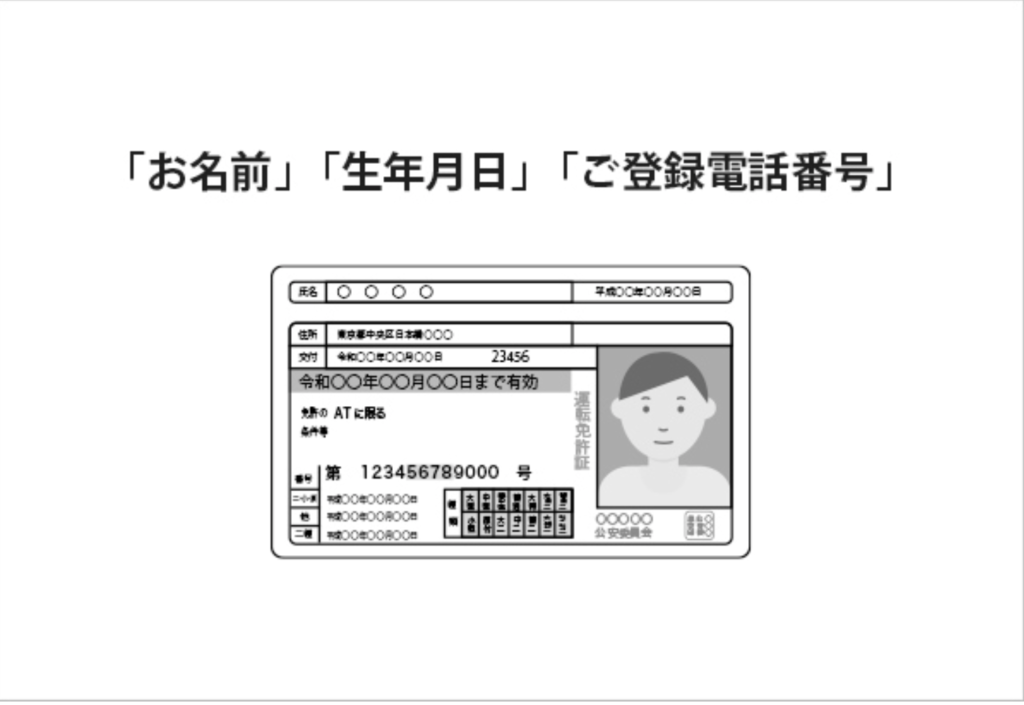



送付先も間違えないように確認しながら送付しようね
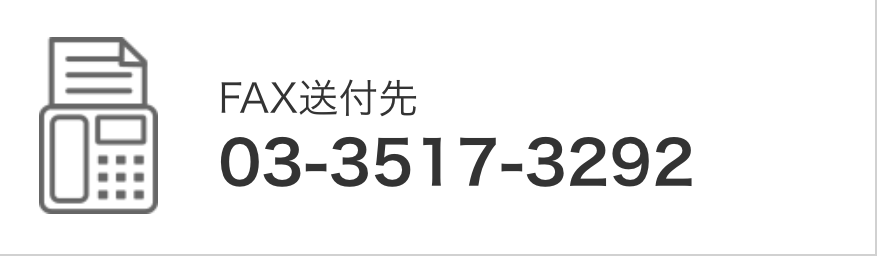
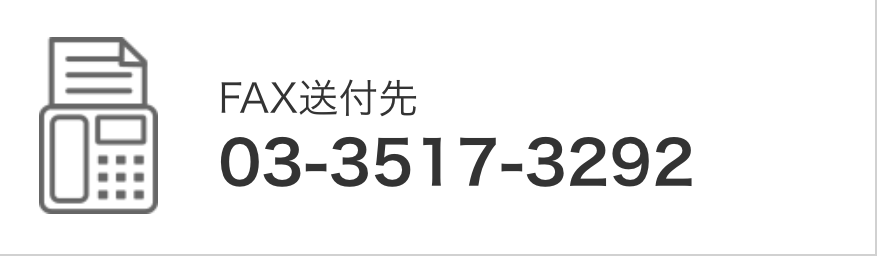
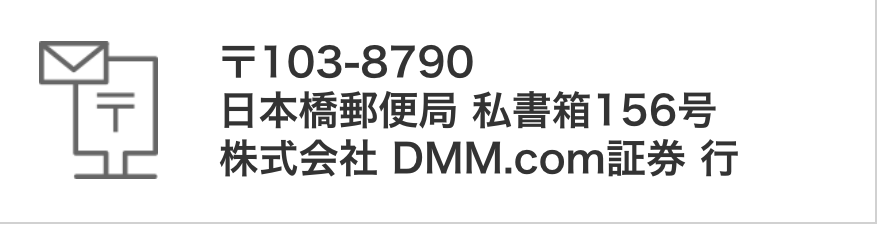
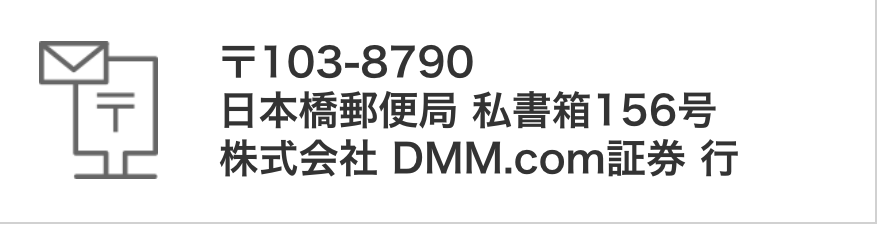
\FX取引高が2年連続世界第1位/
公式サイト:https://fx.dmm.com/
DMM FXの本人確認についてよくある質問


DMM FXの本人確認はどれくらい時間がかかる?
DMM FXでは最短30分で本人確認が完了してすぐに取引を開始することができます。以下が最短30分で本人確認ができる方法です
- スマホアプリ読み取り
- スピード本人確認
以下の方法では本人確認が完了しても実際に取引ができるようになるのはログイン情報が郵送で送られてきてからになります。
- アップロード
- メール・FAX・郵送
DMM FXのスマホでスピード本人確認ができない
スマホで本人確認ができない原因として以下が考えられます。
- 確認書類の有効期限切れ
- 選択した確認書類と違う書類を撮影
- 撮影した確認書類が暗い・見切れているなどの不備
- システムメンテナンス中
- iOSの一部メールアプリからはカメラが起動しない
- 推奨環境・ブラウザ設定でない
DMM FXではマイナンバーを提出しなくても本人確認できる?
いいえ、3種類あるマイナンバー確認書類のいずれかを必ず提出する必要があります。
- マイナンバーカード
- 通知カード
- (マイナンバー記載あり)住民票の写しまたは住民票記載事項証明書
ここで注目するのは必ずしもマイナンバーカードを提出しなくてもいいということです。
マイナンバーの記載のある書類であれば上記に記載してある確認書類のいずれを使用しても大丈夫です。
DMM FXでおすすめの本人確認方法は何?
口座開設申請がすでに完了しているなら【スピード本人確認】がおすすめです。
まだ何も手をつけておらずマイナンバーカードを持っているという人は【スマホアプリでマイナンバーカードの読み取り】がおすすめです。
DMM FXで口座開設通知書類を郵送物を受け取らずに取引を開始できますか?
ログイン情報がメールで送られてくるこちらの2通りの本人確認方法なら郵送物を受け取らずに取引を開始することができます。
- スマホアプリ読み取り
- スピード本人確認
これら以外で本人確認を行なった場合ログイン情報が郵送物に記載されているため必ず受け取る必要があります。
DMM FXで本人確認をしたけどメールが来ない
DMMからメールが届かない場合以下の理由が考えられます。
- 登録したメールアドレスに不備がある
- 迷惑メールフォルダに届いている
- メールボックスが更新されていない
これらのどれでもない場合はDMMへ問い合わせをしてみたほうがいいかもしれません。
DMM FXの本人確認まとめ


DMM FXのスマホアプリで書類をアップロードできない場合は今回紹介したことが原因であることが多いです。
特に確認書類の画像は結構シビアに確認されるので明るさの加減や画像の鮮明さなどは注意してみるようにしましょう。
さて、ここまででDMM FXの口座開設がすべて完了したことになります。



いよいよ取引ができるようになるんだね



その前に取引に必要な資金の入金をしてみようね